
[Gelöst] Wie kann man gelöschte Fotos wiederherstellen, nachdem man sie aus „Zuletzt gelöscht“ gelöscht hat?

Ich habe Speicherplatz auf meinem Handy freigemacht und mehrere Bilder gelöscht. Ohne es zu merken, habe ich einige wichtige Bilder gelöscht. Bevor ich merkte, dass sie ausgewählt waren, habe ich auch alle kürzlich gelöschten Bilder gelöscht. Ich frage mich nur, ob es eine Möglichkeit gibt, diese aus iCloud oder so wiederherzustellen.
– aus der Apple Community
Sie haben versehentlich wertvolle Erinnerungen von Ihrem iPhone gelöscht und sogar aus dem Album „Zuletzt gelöscht“ gelöscht? Keine Panik. Auch wenn Ihre Fotos scheinbar für immer verloren sind, gibt es Möglichkeiten, sie wiederherzustellen – auch ohne Backup. In dieser Anleitung zeigen wir Ihnen, wie Sie gelöschte Fotos nach dem Löschen aus „Zuletzt gelöscht“ wiederherstellen, unabhängig davon, ob Sie ein Backup haben oder nicht.
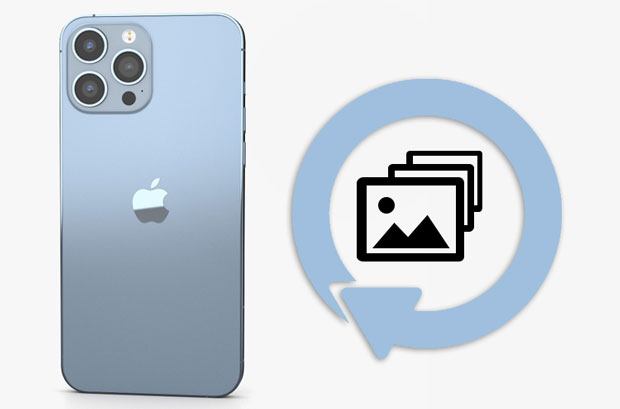
Wenn Sie Fotos auf Ihrem iPhone löschen , werden diese zunächst in das Album „Zuletzt gelöscht“ verschoben und dort 30 Tage lang gespeichert. Wenn Sie sie jedoch auch aus diesem Ordner manuell löschen, werden sie als „dauerhaft gelöscht“ markiert.
Die gute Nachricht ist jedoch: Die Daten werden nicht sofort aus dem Speicher Ihres Geräts gelöscht. Sofern sie nicht durch neue Daten überschrieben werden, können professionelle Tools sie oft wiederherstellen. In vielen Fällen ist es also auch nach dem Leeren des Ordners „Zuletzt gelöscht“ noch möglich, Fotos wiederherzustellen – insbesondere, wenn Sie schnell handeln.
Wenn Sie kein Backup in iCloud oder iTunes haben, können Sie gelöschte Bilder trotzdem mit einem zuverlässigen iPhone-Datenwiederherstellungstool wie iPhone Photo Recovery wiederherstellen. Diese Software scannt Ihr Gerät gründlich und stellt gelöschte Daten wieder her – selbst nachdem der Ordner „Zuletzt gelöscht“ geleert wurde.
Die Highlights der iPhone-Fotowiederherstellung:
So können Sie gelöschte Fotos wiederherstellen, nachdem Sie sie aus „Zuletzt gelöscht“ ohne iCloud-/iTunes-Backup gelöscht haben:
01 Starten Sie die Software nach der Installation auf Ihrem Computer und wählen Sie den Modus „Von iOS -Gerät wiederherstellen“. Schließen Sie anschließend Ihr iPhone per USB-Kabel an den Computer an und vertrauen Sie dem Computer auf Ihrem iPhone wie angegeben.

02 Tippen Sie auf die Schaltfläche „Scan starten“, um den Scanvorgang auf Ihrem iPhone zu starten. Anschließend werden alle iPhone-Inhalte in verschiedenen Kategorien angezeigt.

03 Klicken Sie links auf „Kamerarolle“, um eine Vorschau der Fotos anzuzeigen und diese auszuwählen. Klicken Sie anschließend unten rechts auf „Wiederherstellen“, um die Fotos auf Ihrem Computer wiederherzustellen.

Wenn Sie Ihr iPhone zuvor mit iCloud oder iTunes gesichert haben , sind die Chancen, gelöschte Fotos erfolgreich wiederherzustellen, höher. In diesem Abschnitt erfahren Sie, wie Sie Fotos nach dem Löschen aus „Zuletzt gelöscht“ mit verschiedenen Methoden aus Backups wiederherstellen.
Angenommen, Sie haben Ihr iPhone vor dem Löschen mit iTunes oder iCloud gesichert. In diesem Fall können Sie die Fotos nach dem Löschen aus dem Album „Zuletzt gelöscht“ mit Coolmuster iPhone Data Recovery selektiv wiederherstellen. Sie können gelöschte Fotos direkt aus iTunes- oder iCloud-Backups extrahieren und wiederherstellen, ohne Ihr iPhone zurücksetzen oder aktuelle Daten verlieren zu müssen. Darüber hinaus können Sie alle gesicherten Fotos vor der Wiederherstellung auf einem Computer in der Vorschau anzeigen.
Die wichtigsten Funktionen der iPhone-Datenwiederherstellung:
Klicken Sie hier, um dieses Tool auf Ihren PC herunterzuladen, und befolgen Sie die nachstehenden Schritte, um zu erfahren, wie Sie aus dem iCloud-/iTunes-Backup gelöschte Fotos aus der Kategorie „Zuletzt gelöscht“ wiederherstellen.
01 Nachdem Sie das Programm auf Ihrem Computer installiert haben, starten Sie es und wählen Sie „Aus iTunes-Backup wiederherstellen“. Wählen Sie eine Backup-Datei aus der angezeigten Liste aus und tippen Sie auf „Scan starten“, um fortzufahren. Sollten Sie die gewünschte Backup-Datei nicht finden, klicken Sie auf „Auswählen“, um die iTunes-Backup-Datei aus anderen benutzerdefinierten Ordnern auszuwählen.

02 Aktivieren Sie anschließend in der Datenauswahloberfläche „Fotos“ und „Alben“ und klicken Sie erneut auf „Scan starten“.

03 Wenn der Scanvorgang abgeschlossen ist, wählen Sie in der linken Seitenleiste „Alben“ oder „Fotos“ und sehen Sie sich die Vorschaubilder an. Markieren Sie nun die gewünschten Fotos und klicken Sie auf „Auf Computer wiederherstellen“, um sie auf Ihrem Computer zu speichern.

01 Starten Sie iPhone Data Recovery auf Ihrem Computer und wählen Sie die Option „Aus iCloud wiederherstellen“. Melden Sie sich bei Ihrem iCloud-Konto an, um auf Ihre Sicherungsdateien zuzugreifen.

02 Wählen Sie im nächsten Fenster den Ordner „Alben“ und klicken Sie auf „Weiter“. Die Software scannt dann alle Fotos im Backup.

03 Sobald der Scan abgeschlossen ist, können Sie eine Vorschau der wiederherzustellenden Fotos anzeigen und diese auswählen. Klicken Sie auf „Auf Computer wiederherstellen“, um die Fotos auf Ihrem Computer zu speichern.

Video-Anleitung:
Wenn Sie Ihr iPhone mit iTunes gesichert haben, können Sie gelöschte Fotos wiederherstellen, indem Sie die gesamte Sicherungsdatei wiederherstellen. Beachten Sie jedoch, dass bei dieser Methode alle vorhandenen Daten auf Ihrem aktuellen iPhone überschrieben werden.
So stellen Sie aus dem Ordner „Zuletzt gelöscht“ auf dem iPhone geleerte Fotos wieder her:
Schritt 1. Verbinden Sie ein anderes iPhone mit dem Computer und starten Sie die neueste Version von iTunes, falls diese nicht automatisch geöffnet wird.
Schritt 2. Tippen Sie auf das iPhone-Symbol, wenn es im iTunes-Fenster erscheint, und wählen Sie unter „Zusammenfassung“ „Backup wiederherstellen“.
Schritt 3. Wählen Sie im Popup-Fenster die neueste Sicherungsdatei aus und klicken Sie auf die Schaltfläche „Wiederherstellen“.
Schritt 4. Trennen Sie nach der Wiederherstellung Ihr iPhone vom Computer und öffnen Sie die Fotos-App. Sie finden die gelöschten Fotos auf Ihrem Gerät.

Hinweis: Sie sollten die Option „Mein iPhone suchen“ deaktivieren, um die gelöschten Fotos erfolgreich aus einer iTunes-Sicherungsdatei wiederherzustellen.
Wenn Sie iCloud Backup aktiviert haben, können Sie Fotos wiederherstellen, indem Sie Ihr iPhone zurücksetzen und während der Einrichtung die Wiederherstellung aus einem iCloud-Backup auswählen.
So können Sie Bilder wiederherstellen, nachdem sie aus dem iCloud-Backup „Zuletzt gelöscht“ gelöscht wurden:
Schritt 1. Gehen Sie auf Ihrem iPhone zu „Einstellungen“ > „Allgemein“ > „iPhone übertragen oder zurücksetzen“ > „Alle Inhalte und Einstellungen löschen“.
Schritt 2. Richten Sie Ihr iPhone erneut ein und wählen Sie auf dem Bildschirm „Apps & Daten“ die Option „Aus iCloud-Backup wiederherstellen“.
Schritt 3. Melden Sie sich bei Ihrer Apple-ID an und wählen Sie das Backup aus, das Ihre gelöschten Fotos enthält.
Schritt 4. Schließen Sie die Einrichtung ab und warten Sie, bis die Daten wiederhergestellt sind.

Versehentlich Fotos aus der Fotos-App gelöscht? Wenn Sie den Ordner „Zuletzt gelöscht“ nie leeren, können Sie Ihre Lieblingsbilder innerhalb von 30 Tagen wiederherstellen.
So stellen Sie Fotos aus „Zuletzt gelöscht“ wieder her:
Schritt 1. Öffnen Sie auf Ihrem iPhone die Fotos-App und tippen Sie unten auf den Abschnitt „Alben“.
Schritt 2. Scrollen Sie nach unten, um die Option „Kürzlich gelöscht“ auszuwählen.
Schritt 3. Wenn Fotos vorhanden sind, tippen Sie auf die Option „Auswählen“ und wählen Sie die Fotos aus, die Sie wiederherstellen möchten.
Schritt 4. Klicken Sie auf die Schaltfläche „Wiederherstellen“, um die Originalalben wiederherzustellen.

Das versehentliche Löschen von Fotos, selbst aus dem Ordner „Zuletzt gelöscht“, bedeutet nicht immer, dass sie endgültig verloren sind. Unabhängig davon, ob Sie ein Backup haben oder nicht, ist eine Wiederherstellung oft möglich, wenn Sie schnell handeln und die richtigen Tools verwenden.
Um die Erfolgsaussichten zu maximieren, verwenden Sie Ihr Gerät nach dem Löschen nicht mehr und beginnen Sie sofort mit dem Wiederherstellungsprozess. Und denken Sie daran: Regelmäßige Backups sind der beste Weg, zukünftigen Datenverlust zu verhindern.
Weitere Artikel:
Bleiben Fotos in iCloud, wenn sie vom iPhone gelöscht werden? Wie kann man sie wiederherstellen?
[3 Möglichkeiten] Wie kann man dauerhaft gelöschte Fotos aus iCloud wiederherstellen?
Wohin gehen dauerhaft gelöschte Fotos auf dem iPhone? [Antwort & Lösungen]

 iPhone-Wiederherstellung
iPhone-Wiederherstellung
 [Gelöst] Wie kann man gelöschte Fotos wiederherstellen, nachdem man sie aus „Zuletzt gelöscht“ gelöscht hat?
[Gelöst] Wie kann man gelöschte Fotos wiederherstellen, nachdem man sie aus „Zuletzt gelöscht“ gelöscht hat?





